 титульная страница > Учебник по программному обеспечению > Инструмент sudo появится в Windows: как и зачем его использовать
титульная страница > Учебник по программному обеспечению > Инструмент sudo появится в Windows: как и зачем его использовать
Инструмент sudo появится в Windows: как и зачем его использовать
Если вы любите настраивать параметры Windows, вам часто приходится запускать команды с повышенными правами или команды уровня администратора. Вы, вероятно, привыкли делать это, запуская командную строку от имени администратора, но с sudo в Windows это станет намного проще.
Что делает команда sudo?
Несмотря на то, что в Windows основное внимание уделяется настройке всего с помощью приложений «Настройки» и простых в использовании мастеров настройки, время от времени вам все равно приходится вводить команды. Многие из них не будут работать с вашей стандартной учетной записью пользователя. Вместо этого вам необходимо запустить их от имени администратора. Требование разрешений администратора все еще является относительно новой концепцией в Windows, но в старых операционных системах оно преобладало гораздо дольше.
Это было настолько распространено, что разработчики операционных систем задумались о решении проблемы несколько десятилетий назад. В установках Unix была и до сих пор есть команда su, что означает «переключить пользователя». Это позволит вам переключать учетные записи на любого другого пользователя, но также может позволить вам запускать учетную запись администратора или суперпользователя системы по умолчанию.
Это решение сработало, но вход в систему с правами администратора для запуска одной команды показался излишним. В качестве решения разработчики создали команду sudo, что означает либо «переключить пользователя и сделать», либо «суперпользователь сделать», в зависимости от различных мнений. Короче говоря, команда sudo позволяет вам легко запустить одну команду с повышенными привилегиями — если вам интересно, мы рассмотрели различия между su и sudo.
Это означает, что команда sudo примерно эквивалентна щелчку правой кнопкой мыши по приложению командной строки, выбору «Запуск от имени администратора» и запуску команды, например do_something. С помощью команды sudo вам не нужно беспокоиться о том, чтобы не забыть запустить командную строку от имени администратора. Вместо этого просто введите sudo do_something, и команда будет работать точно так же.
Какие версии Windows могут запускать команду sudo?
Microsoft добавляет команду sudo в Windows 11, и, учитывая, что поддержка Windows 10 прекращается, мы не ожидаем увидеть эту команду в ближайшее время. На момент написания команда sudo доступна только для участников программы предварительной оценки Windows (сборки 26045 и более поздних версий), в частности для участников каналов Developer и Windows Canary.
В отличие от некоторых функций, которые Microsoft тестирует в этих версиях, вполне вероятно, что sudo скоро появится в операционной системе.
Как включить команду sudo в Windows.
Если команда sudo еще не доступна для вашей версии Windows, вам необходимо зарегистрироваться в программе предварительной оценки Windows. Это простой процесс, но имейте в виду: параметры «Разработчик» и «Canary» могут работать нестабильно, поэтому не используйте их на ПК, на котором вы не хотите потерять данные.
Если вы используете версию Windows, в которой доступна команда sudo, ее включение станет простым процессом. Откройте приложение «Настройки», затем выберите «Система» слева и «Для разработчиков» в основной области окна.
Здесь прокрутите вниз и установите флажок «Включить sudo».
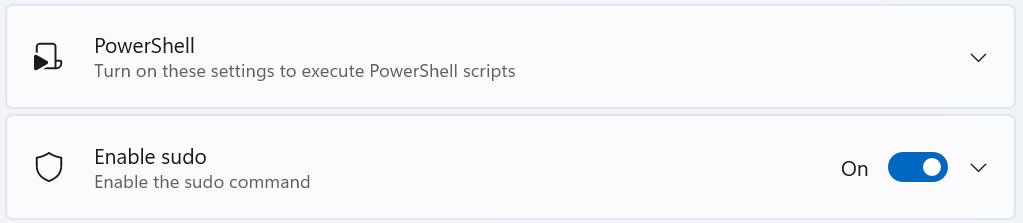
Включить sudo через командную строку
Если вы больше ориентируетесь на командную строку, вы также можете включить sudo через командную строку. По иронии судьбы, для этого необходимо запустить окно CMD с повышенными правами. Нажмите клавишу Windows, введите «команда», затем щелкните правой кнопкой мыши командную строку (или PowerShell) и выберите «Запуск от имени администратора».
В этом приглашении выполните следующую команду:
sudo config --enableenable 
Как использовать команду sudo в Windows
После того, как вы включили команду sudo в Windows, ее легко использовать. Просто добавьте команду sudo к любой команде, которую вам обычно нужно запускать от имени администратора, а затем примите следующие запросы.
В примере от Microsoft используется команда netstat:
sudo netstat -ab 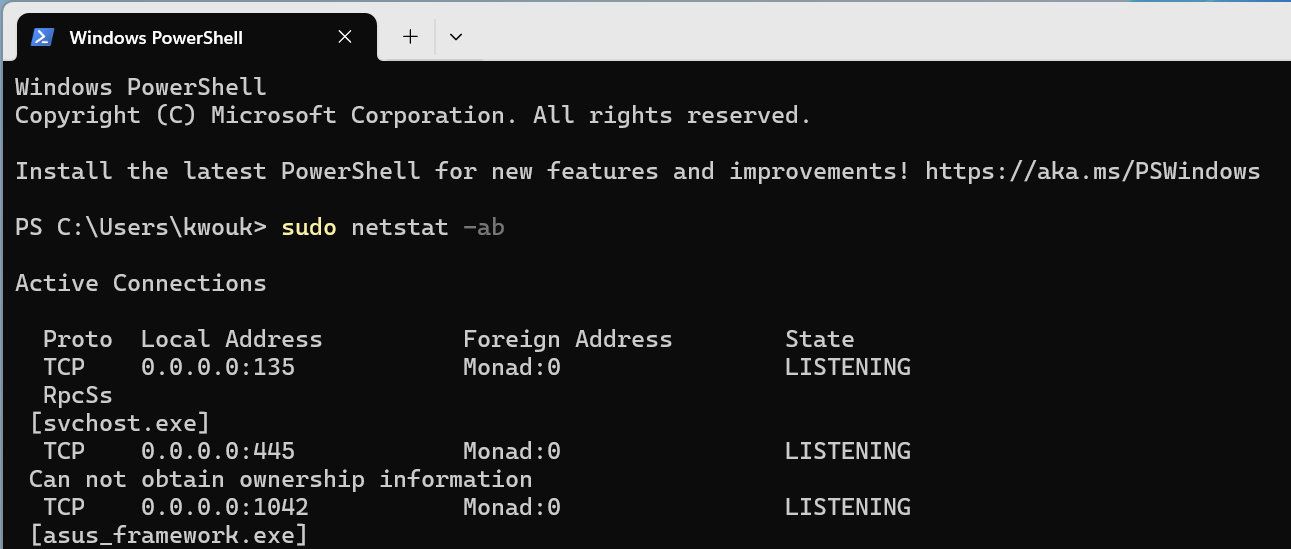
Эта функция может показаться немного ненужно — и для многих это так. Тем не менее, если вы проводите свой день, выполняя команду за командой в Windows, и желаете простоты команды sudo, ее добавление облегчит вам жизнь.
Похоже, Microsoft привержена реализации sudo и даже зашла так далеко, что выпустила sudo на GitHub с открытым исходным кодом. Если чтение этой статьи побуждает вас узнать больше о том, что происходит под капотом Windows, обязательно ознакомьтесь с нашим списком команд, которые должен знать каждый пользователь Windows.
-
 3 способа исправить использование большого количества памяти Safari на MacОсновные исправления Закройте ненужные вкладки: Закройте вкладки, которые вы не часто используете в Safari. Каждая вкладка использует оперативную памя...Учебник по программному обеспечению Опубликовано 5 ноября 2024 г.
3 способа исправить использование большого количества памяти Safari на MacОсновные исправления Закройте ненужные вкладки: Закройте вкладки, которые вы не часто используете в Safari. Каждая вкладка использует оперативную памя...Учебник по программному обеспечению Опубликовано 5 ноября 2024 г. -
 Исправьте непредвиденную ошибку, и Roblox необходимо закрытьЕсли вам нравится играть в игры, вы наверняка знакомы с Roblox. Это очень популярная игровая платформа. Однако иногда вы можете столкнуться с этой про...Учебник по программному обеспечению Опубликовано 5 ноября 2024 г.
Исправьте непредвиденную ошибку, и Roblox необходимо закрытьЕсли вам нравится играть в игры, вы наверняка знакомы с Roblox. Это очень популярная игровая платформа. Однако иногда вы можете столкнуться с этой про...Учебник по программному обеспечению Опубликовано 5 ноября 2024 г. -
 5 экологичных способов повысить производительность вашего устаревшего компьютера1. Очистите и повторно нанесите термопасту Со временем, независимо от того, приобрели ли вы готовый ПК или ноутбук или собрали его самостоятельн...Учебник по программному обеспечению Опубликовано 5 ноября 2024 г.
5 экологичных способов повысить производительность вашего устаревшего компьютера1. Очистите и повторно нанесите термопасту Со временем, независимо от того, приобрели ли вы готовый ПК или ноутбук или собрали его самостоятельн...Учебник по программному обеспечению Опубликовано 5 ноября 2024 г. -
 Как изменить цвет панели задач в Windows 11Изменение цвета панели задач — это простой, но эффективный способ внести свой вклад в цифровой холст. Независимо от того, являетесь ли вы минималистом...Учебник по программному обеспечению Опубликовано 5 ноября 2024 г.
Как изменить цвет панели задач в Windows 11Изменение цвета панели задач — это простой, но эффективный способ внести свой вклад в цифровой холст. Независимо от того, являетесь ли вы минималистом...Учебник по программному обеспечению Опубликовано 5 ноября 2024 г. -
 Как отключить звук отправленного сообщения на iPhone и AndroidУведомления и звуки сообщают вам о новых сообщениях, но некоторые звуки, например звук, когда вы отправляете сообщение с телефона, могут быть ненужным...Учебник по программному обеспечению Опубликовано 5 ноября 2024 г.
Как отключить звук отправленного сообщения на iPhone и AndroidУведомления и звуки сообщают вам о новых сообщениях, но некоторые звуки, например звук, когда вы отправляете сообщение с телефона, могут быть ненужным...Учебник по программному обеспечению Опубликовано 5 ноября 2024 г. -
 iPhone или iPad нагреваются? Узнайте, почему и как это исправитьНо есть разница между устройством, которое тепло на ощупь, и устройством, которое перегревается. Мы выясним причины и обсудим, почему ваш iPhone нагр...Учебник по программному обеспечению Опубликовано 5 ноября 2024 г.
iPhone или iPad нагреваются? Узнайте, почему и как это исправитьНо есть разница между устройством, которое тепло на ощупь, и устройством, которое перегревается. Мы выясним причины и обсудим, почему ваш iPhone нагр...Учебник по программному обеспечению Опубликовано 5 ноября 2024 г. -
 4 исправления ярлыков на рабочем столе, не работающих в Windows 11Основные исправления: Перезагрузите компьютер: Иногда перезагрузки — это все, что вам нужно, поскольку она достаточно сильна, чтобы заставить проблем...Учебник по программному обеспечению Опубликовано 5 ноября 2024 г.
4 исправления ярлыков на рабочем столе, не работающих в Windows 11Основные исправления: Перезагрузите компьютер: Иногда перезагрузки — это все, что вам нужно, поскольку она достаточно сильна, чтобы заставить проблем...Учебник по программному обеспечению Опубликовано 5 ноября 2024 г. -
 Как исправить ошибку Центра обновления Windows 0x80070658: пошаговое руководствоДля обеспечения оптимальной производительности компьютера решающее значение имеет своевременная установка последних обновлений Windows. Во время этого...Учебник по программному обеспечению Опубликовано 5 ноября 2024 г.
Как исправить ошибку Центра обновления Windows 0x80070658: пошаговое руководствоДля обеспечения оптимальной производительности компьютера решающее значение имеет своевременная установка последних обновлений Windows. Во время этого...Учебник по программному обеспечению Опубликовано 5 ноября 2024 г. -
 Как использовать ИИ для анализа данных ExcelMicrosoft Copilot AI был внедрен в набор основных приложений, включая давно работающую платформу электронных таблиц Excel. Теперь вы можете загрузить ...Учебник по программному обеспечению Опубликовано 5 ноября 2024 г.
Как использовать ИИ для анализа данных ExcelMicrosoft Copilot AI был внедрен в набор основных приложений, включая давно работающую платформу электронных таблиц Excel. Теперь вы можете загрузить ...Учебник по программному обеспечению Опубликовано 5 ноября 2024 г. -
 6 способов исправить AirTags, которые не отображаются в Find MyОт отслеживания ключей от машины до контроля за домашними животными — варианты использования Apple AirTags разнообразны. Эти AirTags можно отследить с...Учебник по программному обеспечению Опубликовано 5 ноября 2024 г.
6 способов исправить AirTags, которые не отображаются в Find MyОт отслеживания ключей от машины до контроля за домашними животными — варианты использования Apple AirTags разнообразны. Эти AirTags можно отследить с...Учебник по программному обеспечению Опубликовано 5 ноября 2024 г. -
 Ошибка Центра обновления Windows 0x800f0985: как исправить в Windows 11Обновления Windows необходимы, но иногда в процессе обновления могут возникать неизбежные проблемы, например ошибка обновления Windows 0x800f0985. Есл...Учебник по программному обеспечению Опубликовано 5 ноября 2024 г.
Ошибка Центра обновления Windows 0x800f0985: как исправить в Windows 11Обновления Windows необходимы, но иногда в процессе обновления могут возникать неизбежные проблемы, например ошибка обновления Windows 0x800f0985. Есл...Учебник по программному обеспечению Опубликовано 5 ноября 2024 г. -
 Официальная версия Windows 11 24H2 ISO – загрузка и автономная установкаГоворя о дате выпуска Windows 11 24H2, Microsoft заявила, что она будет доступна начиная с 1 октября 2024 года. Так как же загрузить ISO-образ Windows...Учебник по программному обеспечению Опубликовано 5 ноября 2024 г.
Официальная версия Windows 11 24H2 ISO – загрузка и автономная установкаГоворя о дате выпуска Windows 11 24H2, Microsoft заявила, что она будет доступна начиная с 1 октября 2024 года. Так как же загрузить ISO-образ Windows...Учебник по программному обеспечению Опубликовано 5 ноября 2024 г. -
 Как включить или отключить блокировку всплывающих окон Safari на MacЗаблокировать или разблокировать всплывающие окна в Safari для одного веб-сайта Шаг 1: откройте Safari на своем Mac и перейдите на веб-сайт. Затем выб...Учебник по программному обеспечению Опубликовано 5 ноября 2024 г.
Как включить или отключить блокировку всплывающих окон Safari на MacЗаблокировать или разблокировать всплывающие окна в Safari для одного веб-сайта Шаг 1: откройте Safari на своем Mac и перейдите на веб-сайт. Затем выб...Учебник по программному обеспечению Опубликовано 5 ноября 2024 г. -
 3 способа убрать восклицательный знак из сообщений iPhoneИсправление 2: выключите и включите iMessage Выключая и включая переключатель iMessage, вы заново синхронизируете и загружаете свои чаты. Это по...Учебник по программному обеспечению Опубликовано 5 ноября 2024 г.
3 способа убрать восклицательный знак из сообщений iPhoneИсправление 2: выключите и включите iMessage Выключая и включая переключатель iMessage, вы заново синхронизируете и загружаете свои чаты. Это по...Учебник по программному обеспечению Опубликовано 5 ноября 2024 г. -
 Как исправить критический компонент Steam (steamwebhelper), который не отвечает в Windows 11Предварительные исправления Перезапустите Steam с правами администратора: Steamwebhelper.exe управляет всеми веб-функциями внутри клиента Steam. Прежд...Учебник по программному обеспечению Опубликовано 5 ноября 2024 г.
Как исправить критический компонент Steam (steamwebhelper), который не отвечает в Windows 11Предварительные исправления Перезапустите Steam с правами администратора: Steamwebhelper.exe управляет всеми веб-функциями внутри клиента Steam. Прежд...Учебник по программному обеспечению Опубликовано 5 ноября 2024 г.
Изучайте китайский
- 1 Как сказать «гулять» по-китайски? 走路 Китайское произношение, 走路 Изучение китайского языка
- 2 Как сказать «Сесть на самолет» по-китайски? 坐飞机 Китайское произношение, 坐飞机 Изучение китайского языка
- 3 Как сказать «сесть на поезд» по-китайски? 坐火车 Китайское произношение, 坐火车 Изучение китайского языка
- 4 Как сказать «поехать на автобусе» по-китайски? 坐车 Китайское произношение, 坐车 Изучение китайского языка
- 5 Как сказать «Ездить» по-китайски? 开车 Китайское произношение, 开车 Изучение китайского языка
- 6 Как будет плавание по-китайски? 游泳 Китайское произношение, 游泳 Изучение китайского языка
- 7 Как сказать «кататься на велосипеде» по-китайски? 骑自行车 Китайское произношение, 骑自行车 Изучение китайского языка
- 8 Как поздороваться по-китайски? 你好Китайское произношение, 你好Изучение китайского языка
- 9 Как сказать спасибо по-китайски? 谢谢Китайское произношение, 谢谢Изучение китайского языка
- 10 How to say goodbye in Chinese? 再见Chinese pronunciation, 再见Chinese learning
























